Configurações
Proxy
Acesso através de um Proxy para Internet
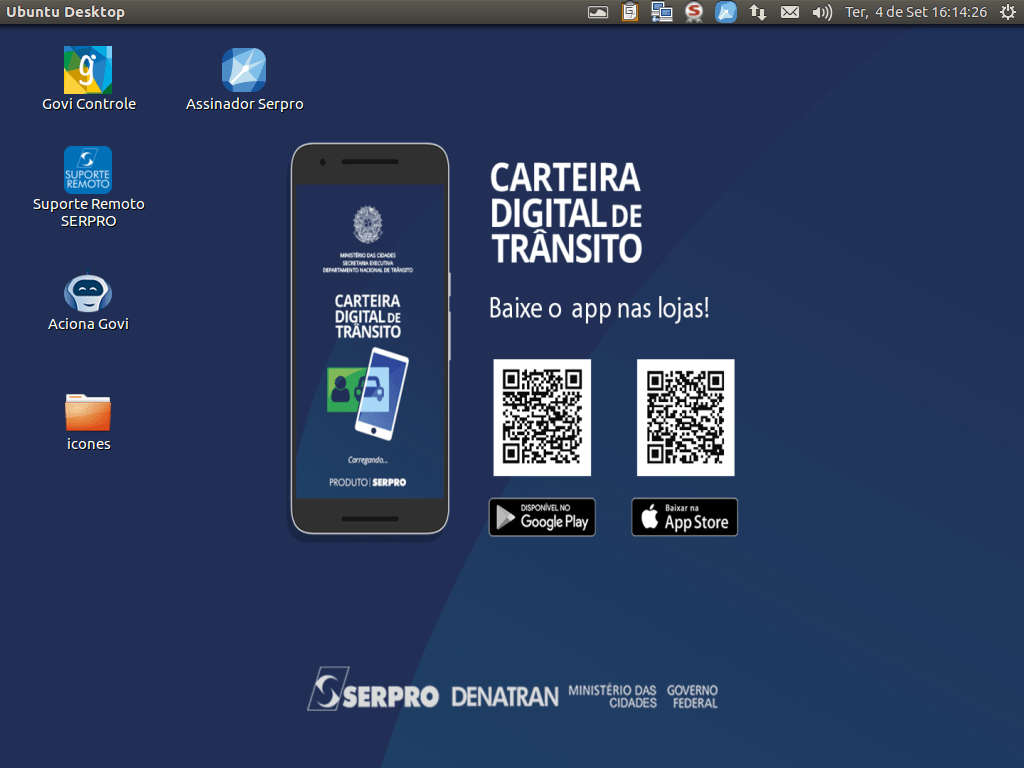
Esta configuração deve ser feita quando a sua conexão estiver sob um servidor Proxy de rede. Isso é mais comum em ambientes corporativos.
Para melhor entendimento desse tópico recomendamos fortemente que esses ajustes sejam guiados pelo administrador/suporte ou equipe de segurança da sua rede local.
Um sinal característico de que a sua conexão está sob um Proxy é quando recebe um aviso de que a LCR (Lista de Certificados Revogados) não pode ser baixada.
Também pode ocorrer ao iniciar o Assinador, uma vez que a conexão com internet é um requisito para uso.
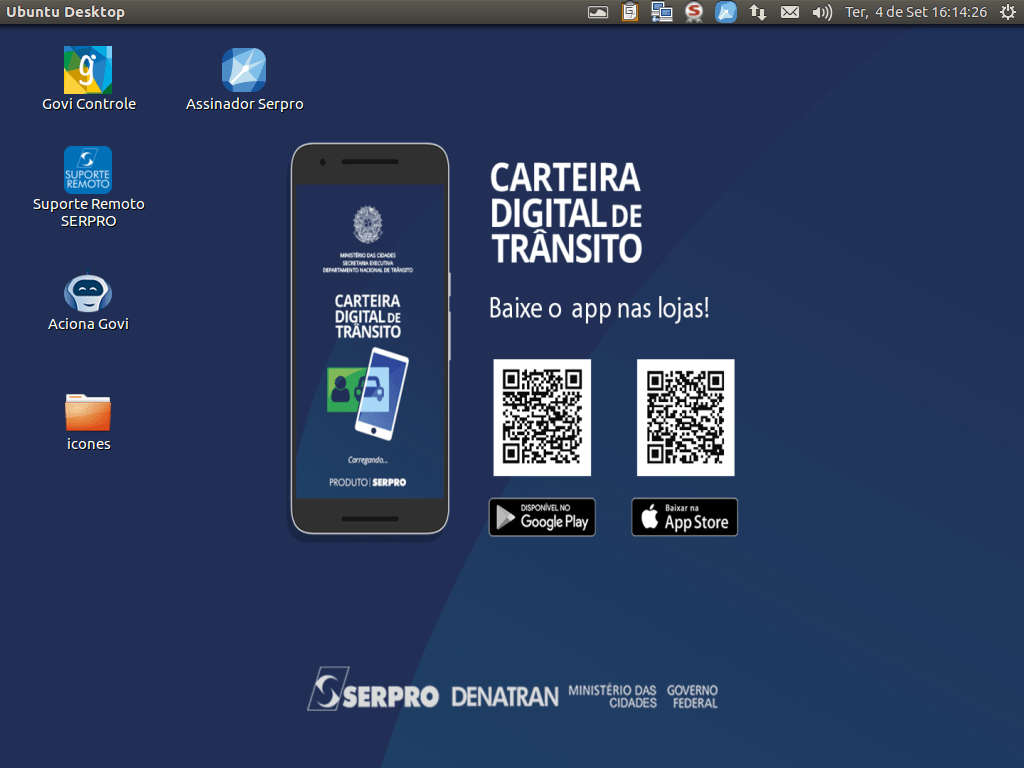
Se a rede local da sua empresa ou organização necessita que as definições de uso de proxy sejam definidas nas configurações das estações de trabalho, seja por GPO ou configurações manuais, quando o Assinador for iniciado sem as definições de proxy configurado ele não conseguirá se comunicar com a internet e portanto não irá executar.
Admitindo-se que sua estação de trabalho requer as configurações de proxy para navegar na internet, então estas definições de proxy precisarão ser temporariamente desativadas para que se consiga abrir o Assinador pelo menos uma vez para que as configurações de proxy dele sejam configuradas.
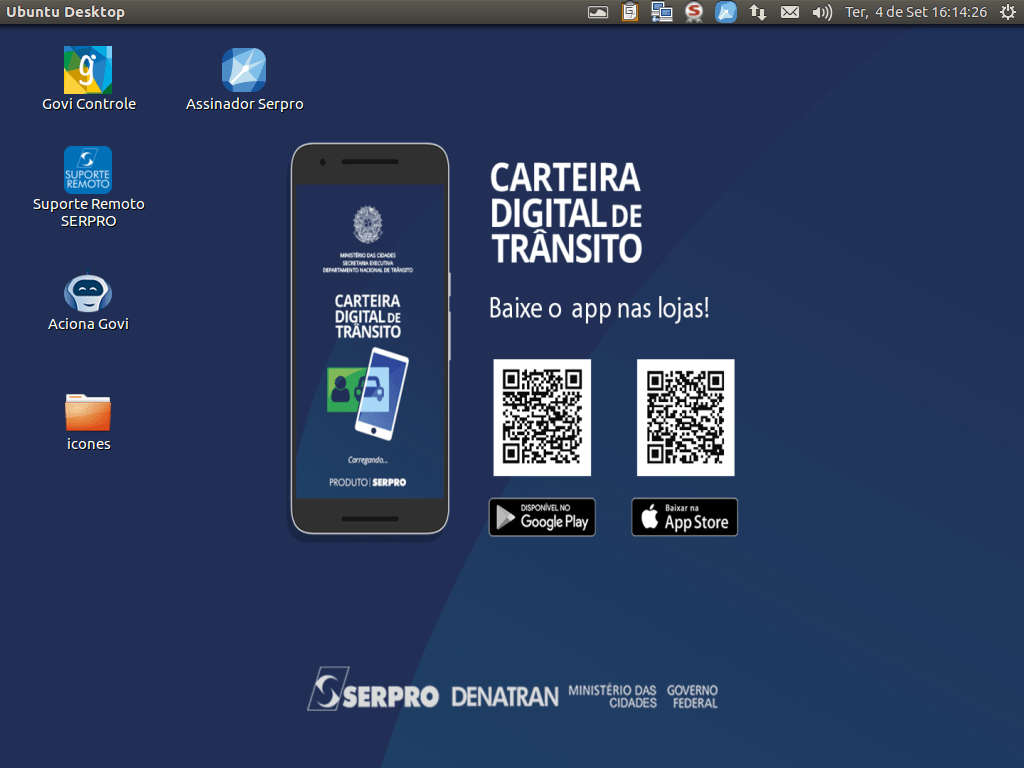
Outra possibilidade, caso não seja possível desabilitar o proxy, é configurar diretamente na JRE embutida, através do arquivo abaixo:
C:\Program Files (x86)\Assinador Serpro\java\lib\net.properties
Use a documentação abaixo para fazer a configuração de acordo com seu ambiente:
https://docs.oracle.com/javase/8/docs/api/java/net/doc-files/net-properties.html
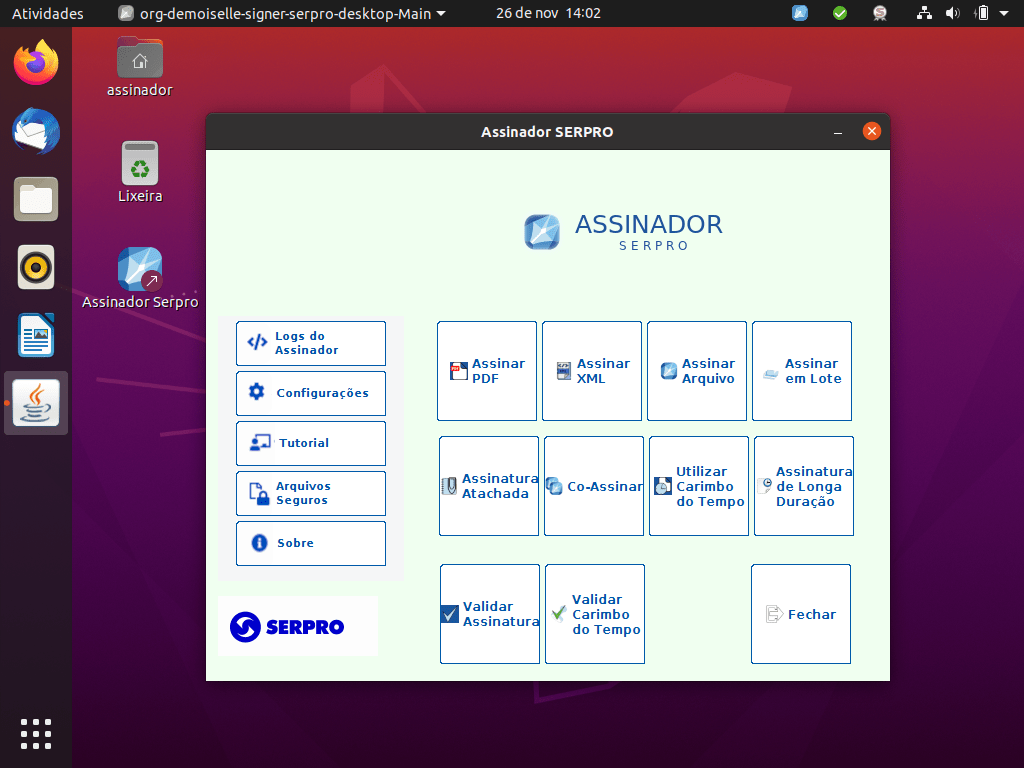
Na tela principal do Assinador
Clique na opção: Configurações
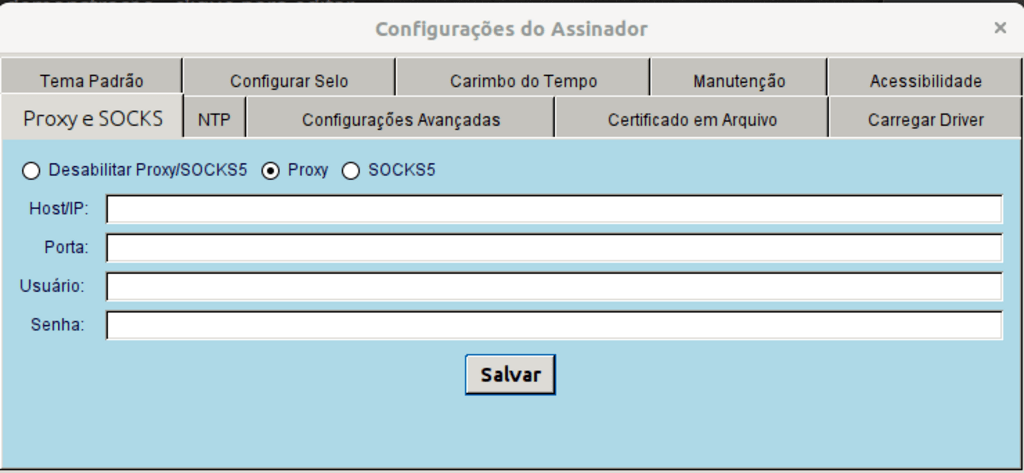
A primeira aba é onde se encontram as opções de configuração de Proxy e SOCKS5, caso não tenha essas informações, procure o seu suporte local.
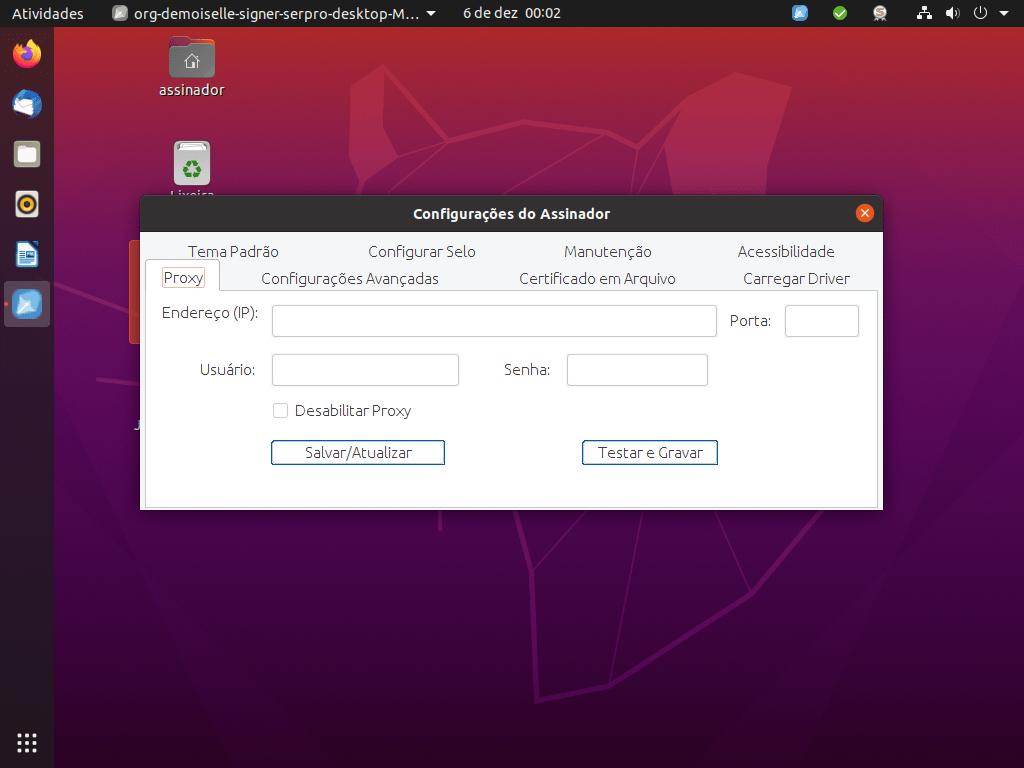
O endereço (IP), do servidor proxy, pode ser uma URL (ex: www.proxy.com.br) ou um endereço IP (ex: 10.0.0.1). Digite no campo "Endereço" o IP ou a URL.
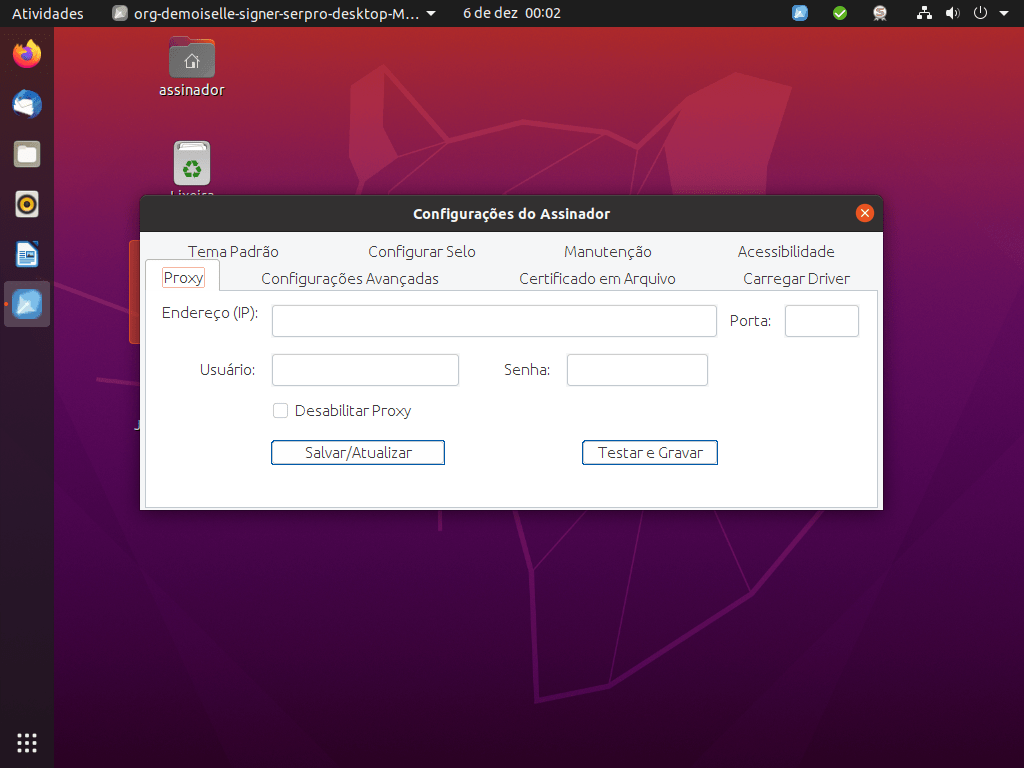
Em seguida, informe o número da porta pela qual responde o servidor Proxy no campo "Porta".
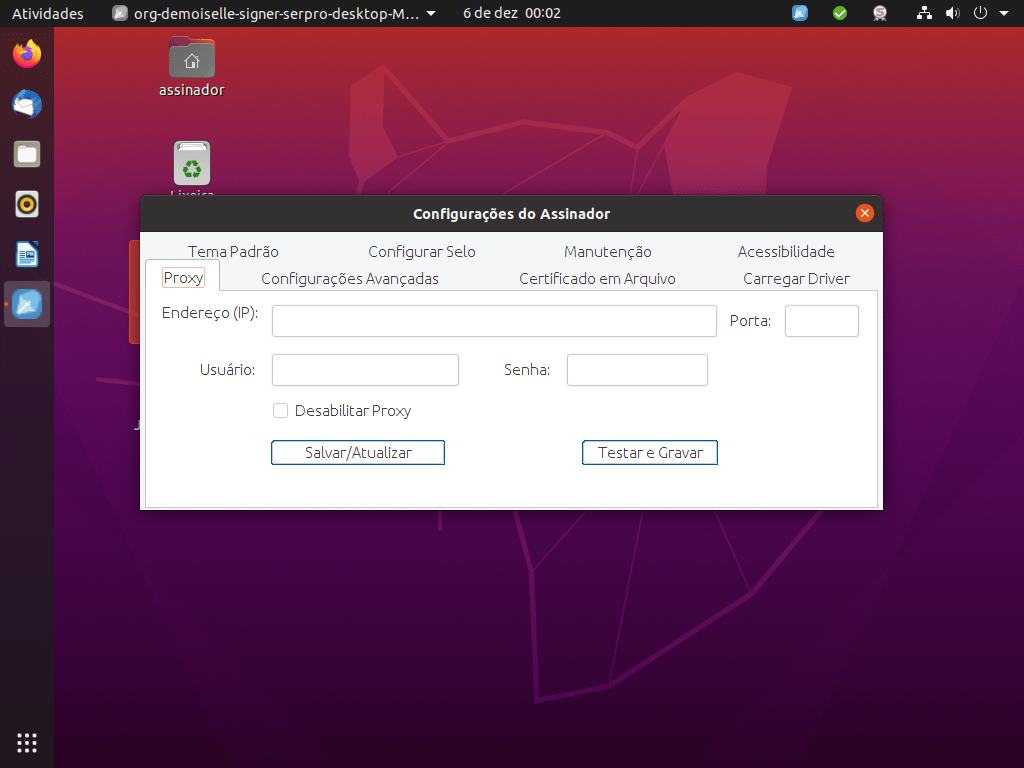
Dependendo da configuração do seu servidor de Proxy, não é necessário informar o usuário e a senha.
Se sse for o seu caso, deixe as informações em branco e pule a duas próximas etapas.
Caso contrário deve informar o usuário e a senha
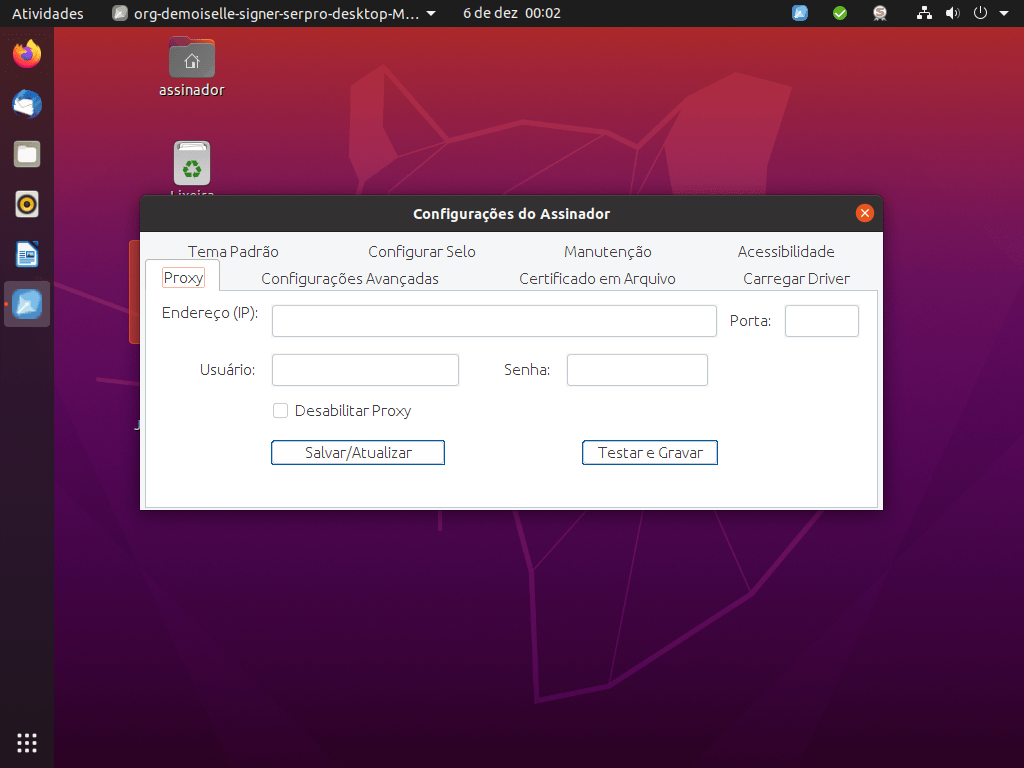
Se o servidor Proxy exige um usuário (e senha), digite aqui a identificação do usuário.
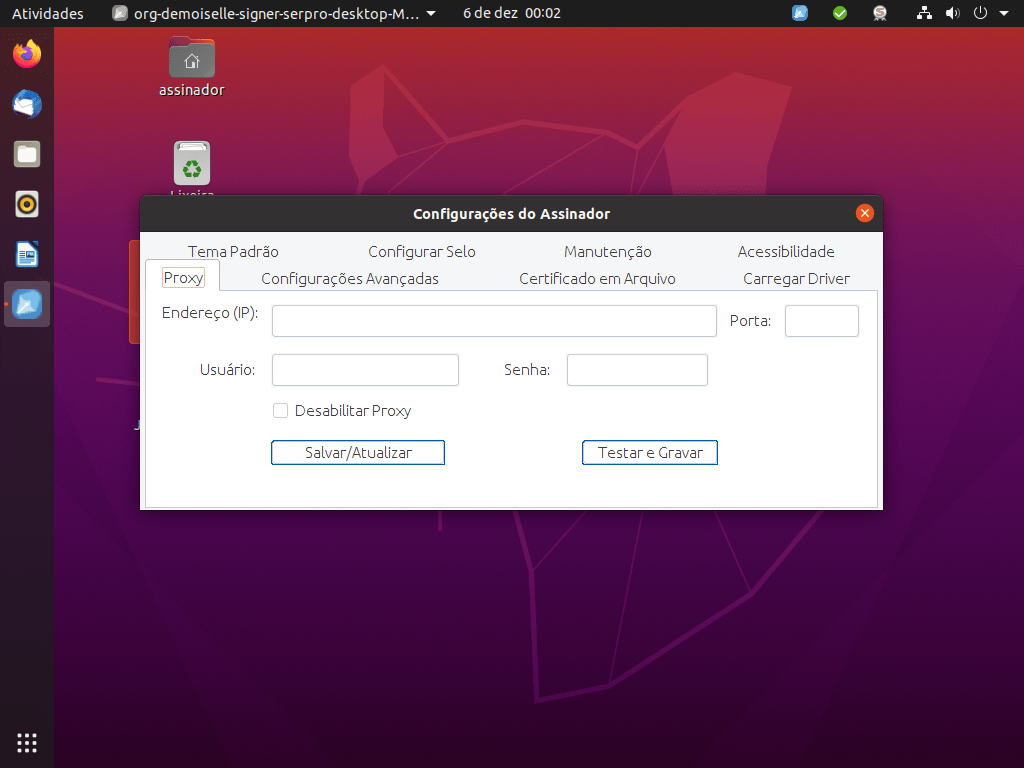
Em seguida, digite a senha.
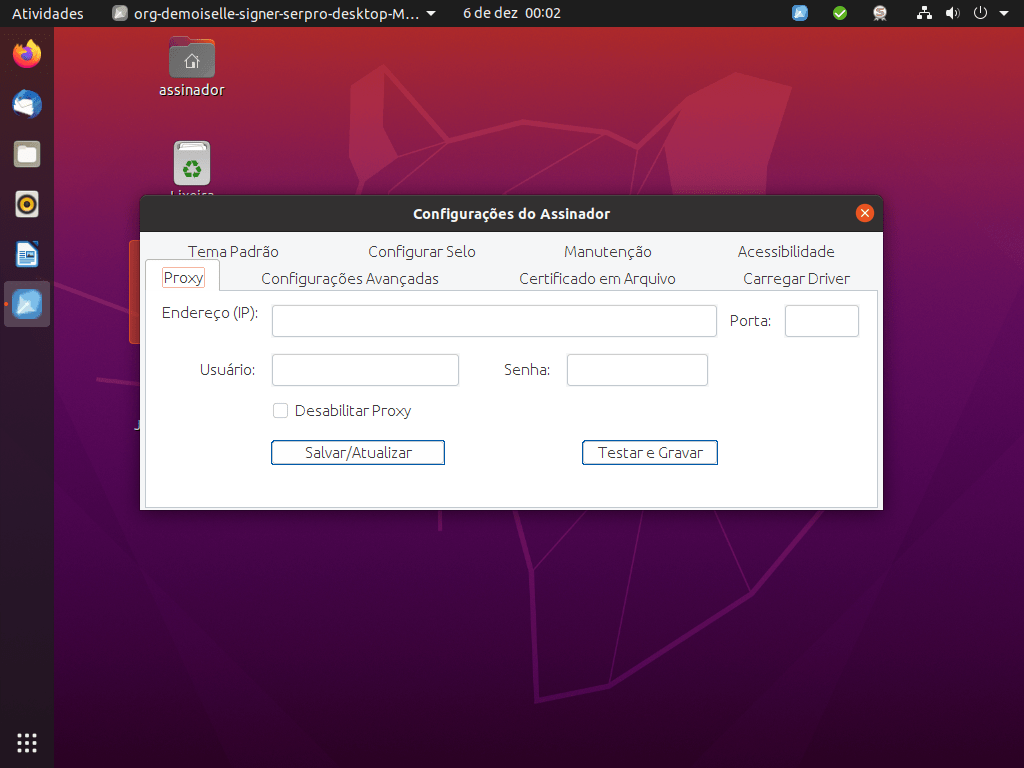
As informações de senha serão gravadas de forma segura. Para finalizar
clique no botão: Salvar/Atualizar
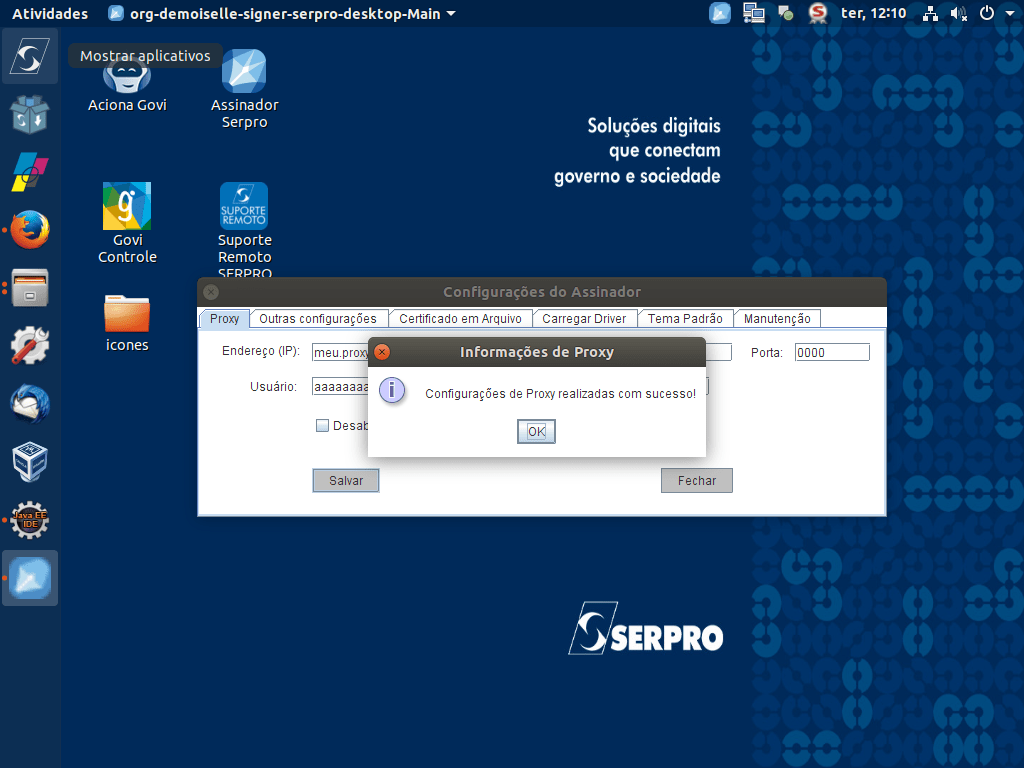
Após a confirmação
clique no botão OK
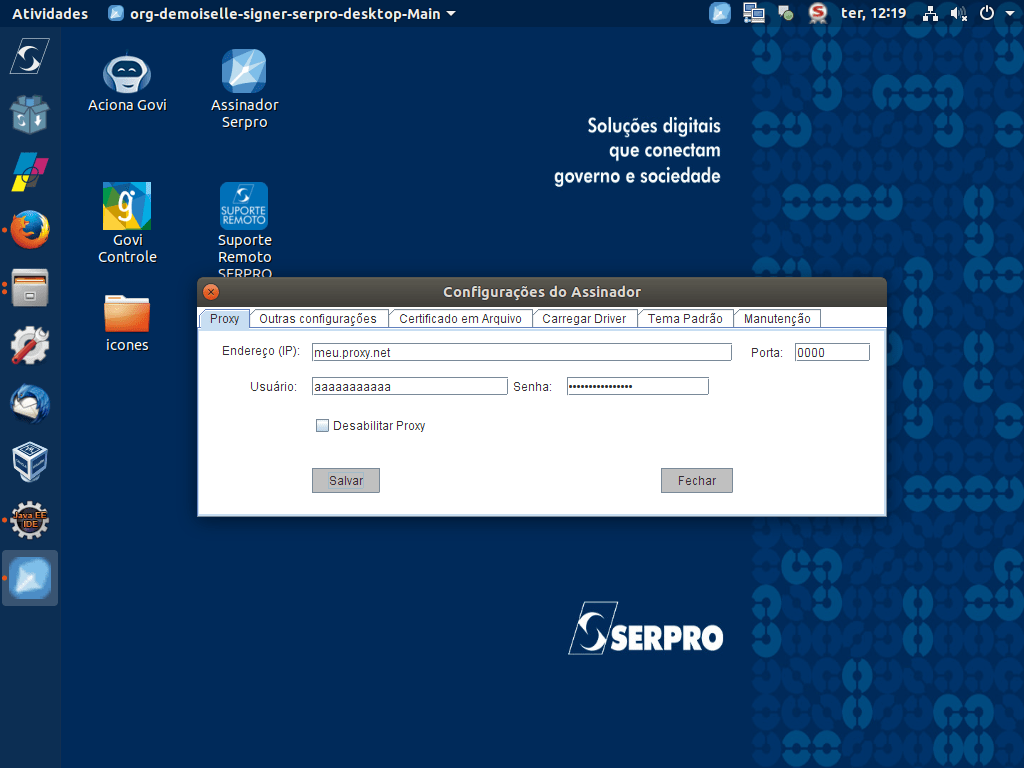
Para retornar a tela anterior
clique no botão Fechar
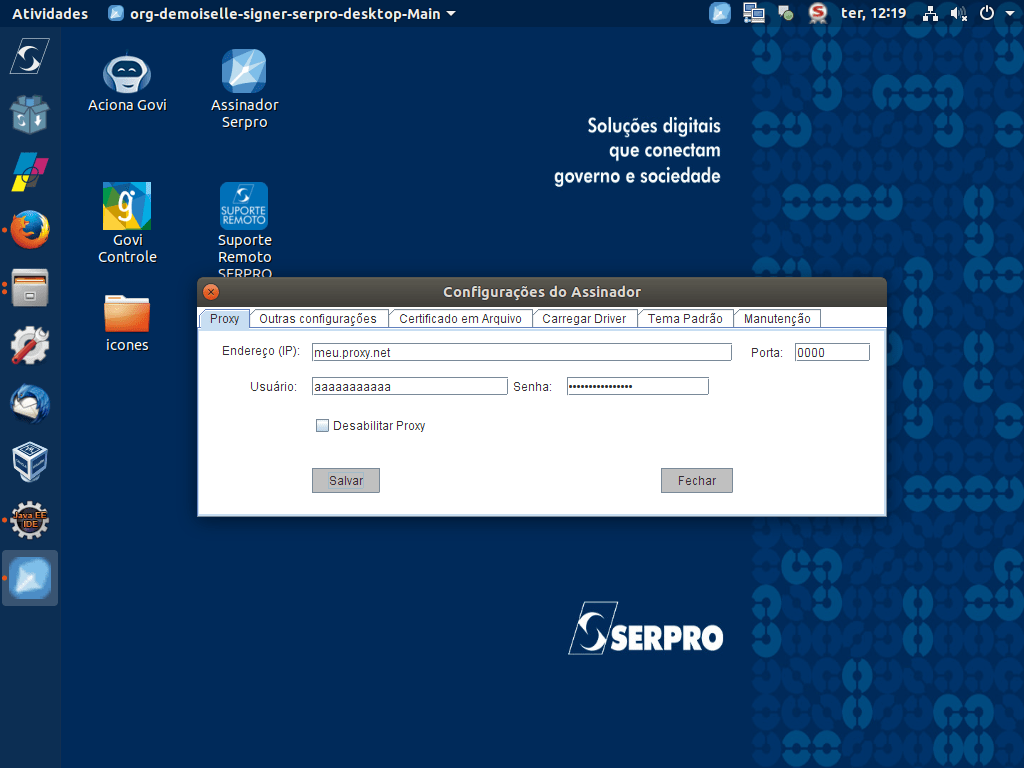
Caso precise desfazer as configurações do servidor Proxy
clique no checkbox Desabilitar Proxy
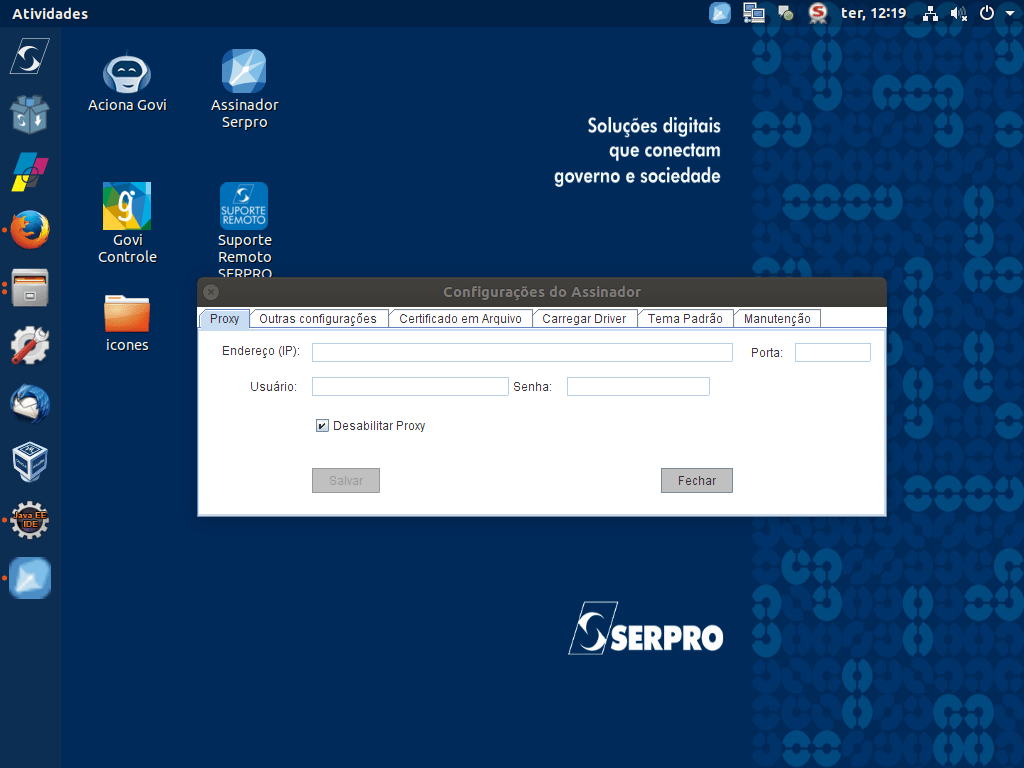
E se for necessário configurar, é preciso demarcar essa opção.